多端身份管理
为方便开发者在多端应用中快速完成 App 登录对接,平台推出了「多端身份管理服务」,提供微信登录、短信验证码登录、一键本机号码登录以及 Apple 登录等服务,关于多端身份管理服务的介绍可查看多端身份管理简介
一、开通身份管理服务
- 创建多端应用后,可进入多端应用详情中,前往「身份管理」模块中进行开通
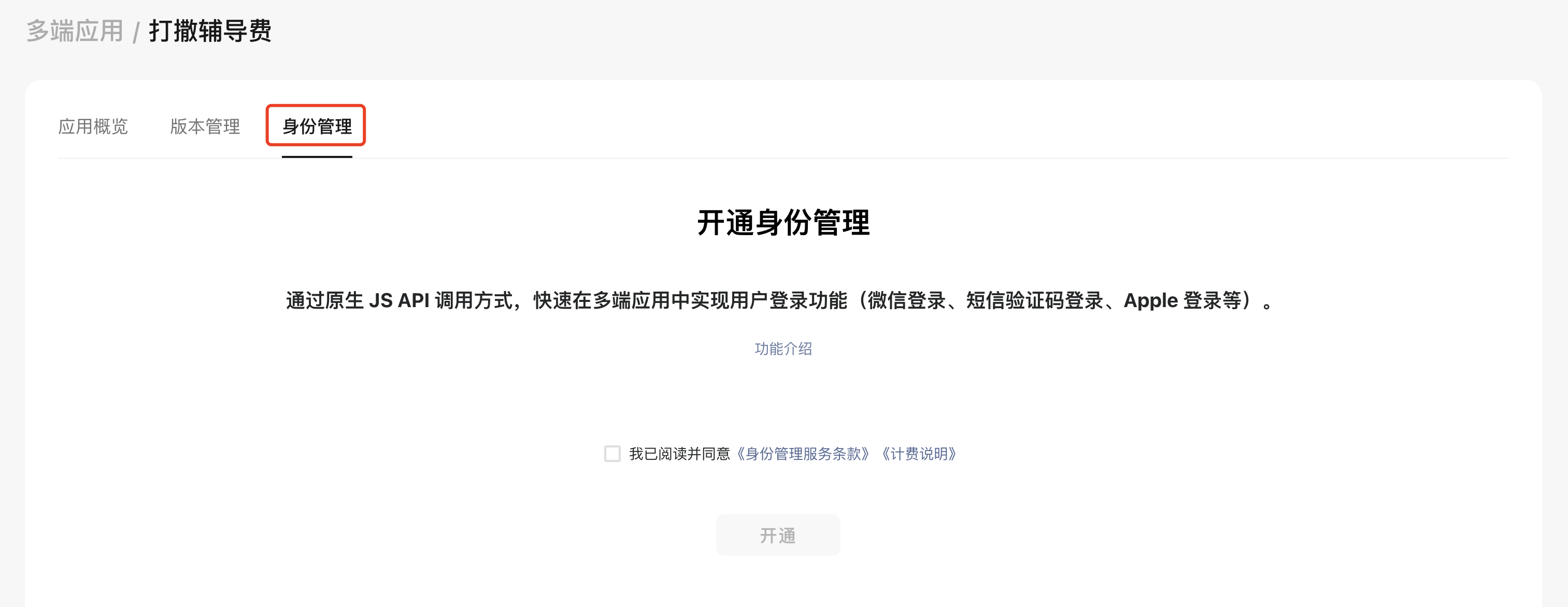
- 开通后,即可对不同的登录方式进行初始化配置
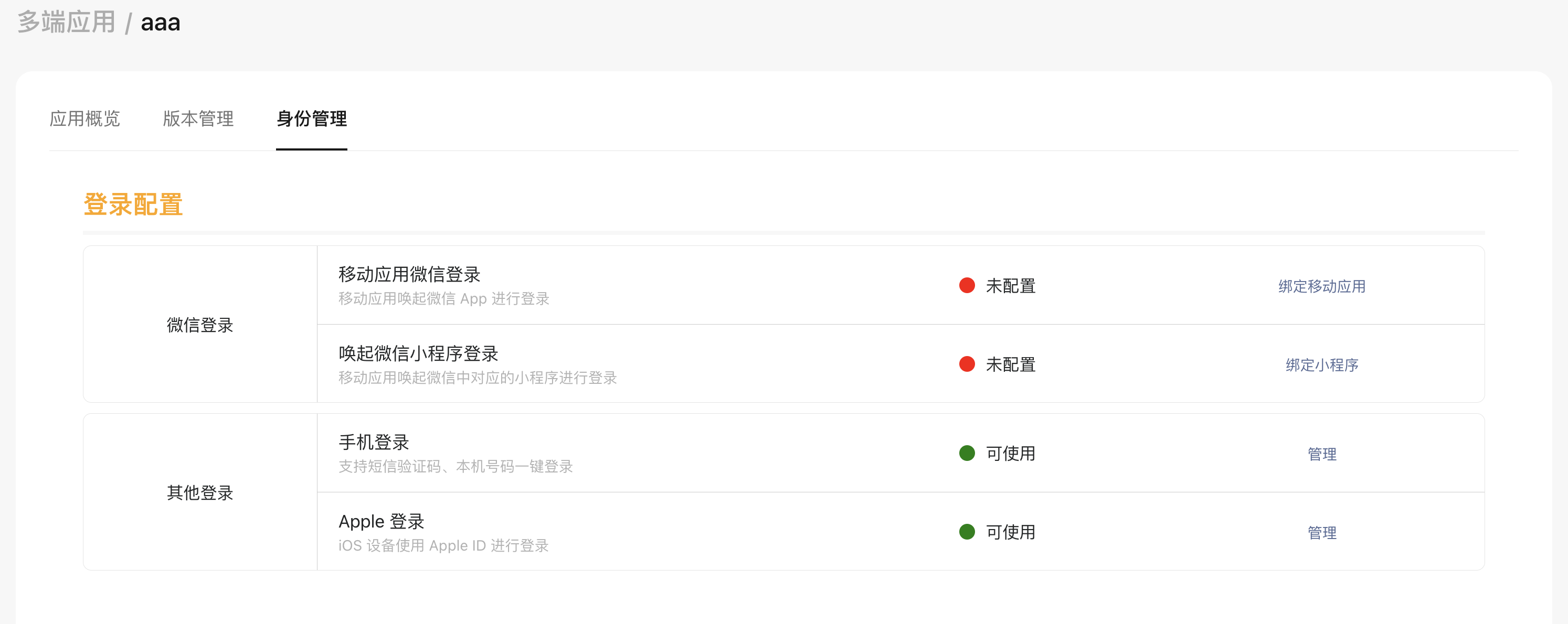
二、使用说明
1、获取多端应用 ID 与密钥
登录控制台,前往 “多端应用”-“应用详情”,获取应用 ID 与密钥。
使用该密钥可调用服务端 API
注:该多端应用需已在多端身份管理中完成接入
2、验证码短信配置说明
多端身份管理为开发者提供验证码短信发送服务,开发者只需根据业务场景调用手机验证码登录接口即可。
短信模板内容为: 【短信签名】您的验证码为 {%验证码},有效期为2分钟,可用于登录{%移动应用名称}
说明:
- 使用短信验证码服务前,开发者需先前往多端应用控制台绑定移动应用。短信模板内容将自动使用该绑定的移动应用名称,开发者可根据上述指引修改移动应用名称。
- 短信服务当前为免费限量公测,后续正式收费前将会通知。
- 短信签名默认为开发小程序名称,开发者可前往 多端应用-身份管理-手机号登录-短信签名 处修改为 当前多端应用已绑定的移动应用名称。
3、Apple 登录配置说明
a) 前期准备
接入 Apple 登录,首先需要从苹果开发者网站上获取如下几个信息:
- Team ID:唯一标识苹果开发者的信息
- Bundle ID:唯一标识苹果应用的信息
- Key ID:私钥 ID
- Private Key:私钥
b) 获取 Team ID
使用苹果开发者账号登录前往 Membership 页面,获取 Team ID (需要是认证且付费过的开发者)
c) 获取 Bundle ID
前往苹果开发者页面,在 Certificates,Identifiers & Profiles > Identifiers 页面,点击图标创建应用
选择 App IDs 然后点击 Continue 按钮继续
选择格式的应用类型,然后点击 Continue 按钮继续
填写应用描述和 Bundle ID,请记录下此 Bundle ID
滑动浏览器到下面找到 Sign in with Apple 并勾选
最后点击 Continue 按钮创建应用
d) 获取 Key ID 和 Private Key
前往苹果开发者页面,在 Certificates,IDs, & Profiles > Keys Tab 页面,点击图标
输入名称并勾选上 Sign in with Apple,点击 Configure,确保选中的 Primary App ID 是你刚刚创建的那一个
点击 Save,Continue,最后点击 Register
创建之后,获得 Key ID,然后点击 Download 下载该密钥
打开下载的密钥,并记录其中的内容,格式为
-----BEGIN PRIVATE KEY-----
xxxxxxxxxxx
xxxxxxxxxxx
xxxxxxxxxxx
xxxxxxxxxxx
-----END PRIVATE KEY-----
e) 配置身份管理控制台信息
打开开发平台控制台,选择多端身份管理 -> 指定应用 -> Apple 登录。将在 “前期准备” 中记录的 Bundle ID、Team ID、Key ID 和 Private Key 填入并保存。
4、Apple 登录开发指引
完成上述准备工作,并且已经通过开发者工具构建出一个完整的 xcode 工程,可以开始正式接入 Apple 登录。
a) 使用 WeAppIdaas 拓展模块
iOS >= 0.9.8 支持
在 iOS 工程下 miniapp.json 内的 useExtendedSdk 新增 WeAppIdaas 字段并指定 true,重新 pod install 即可。
// miniapp.json
"useExtendedSdk": {
"WeAppOpenFuns": true,
"WeAppNetwork": false,
"WeAppBluetooth": false,
"WeAppMedia": false,
"WeAppLBS": false,
"WeAppLive": false,
"WeAppOthers": false,
"WeAppIdaas": true
}
b) 在 xcode 中开启 Apple 登录
如下图所示,在第 4 步中会弹出一个选项框,搜索 sign in with Apple,点击即可开启 Apple 登录,添加完后出现第 5 步的配置,即配置完成。